Jak naprawić „Błąd w strumieniu treści” ChatGPT
Opublikowany: 2023-04-03
Masz dość błędu ChatGPT „Error in Body Stream”, który ciągle pojawia się w Twojej rozmowie? Istnieje kilka sposobów rozwiązania błędu strumienia ciała, w zależności od dokładnej przyczyny. Oto, co należy zrobić, aby przywrócić ChatGPT do działania.
Co to jest „Błąd strumienia treści” w ChatGPT?
Jak naprawić błąd ChatGPT w strumieniu treści
Sprawdź stronę statusu serwera ChatGPT
Ponownie wygeneruj odpowiedź ChatGPT
Wypróbuj nowy czat
Uruchom ponownie przeglądarkę internetową
Używaj krótszych podpowiedzi lub proś o krótsze odpowiedzi
Wyczyść pamięć podręczną przeglądarki internetowej
Wyszukaj błąd żądania interfejsu API
Skontaktuj się z pomocą techniczną
Użyj ChatGPT w późniejszym czasie
Co to jest „Błąd w strumieniu treści” w ChatGPT?
Zwykle „błąd w strumieniu treści” w komputerach odnosi się do czegoś, co przerywa lub w inny sposób zakłóca strumień danych podczas ich przesyłania z jednej lokalizacji sieciowej do drugiej. ChatGPT wyświetla komunikat o błędzie „Błąd strumienia treści”, gdy usługa z jakiegoś powodu nie może wygenerować odpowiedzi na monit.
Kiedy tak się dzieje, możliwe, że serwery ChatGPT przestały działać, uniemożliwiając narzędziu generowanie odpowiedzi. Innym powodem jest to, że zadałeś zapytanie, które wymaga długiej i złożonej odpowiedzi, a ChatGPT ma problemy z wygenerowaniem. Wadliwa pamięć podręczna przeglądarki internetowej może również powodować ten komunikat o błędzie.
Jak naprawić błąd ChatGPT w strumieniu treści
Niezależnie od konkretnej przyczyny istnieje kilka sposobów na zidentyfikowanie przyczyny i naprawienie błędu w wiadomości strumienia treści.
Sprawdź stronę statusu serwera ChatGPT
Gdy ChatGPT wyświetla komunikat o błędzie, pierwszą rzeczą do zrobienia jest sprawdzenie, czy sama witryna nie działa. Serwery witryny mogą mieć problem, powodując problemy z odpowiedziami na zapytania.
Możesz to sprawdzić, wchodząc na stronę OpenAI Status. Ta strona poinformuje Cię, jeśli funkcje ChatGPT nie działają. Jeśli tak, będziesz musiał poczekać, aż firma naprawi problem i przywróci usługi.
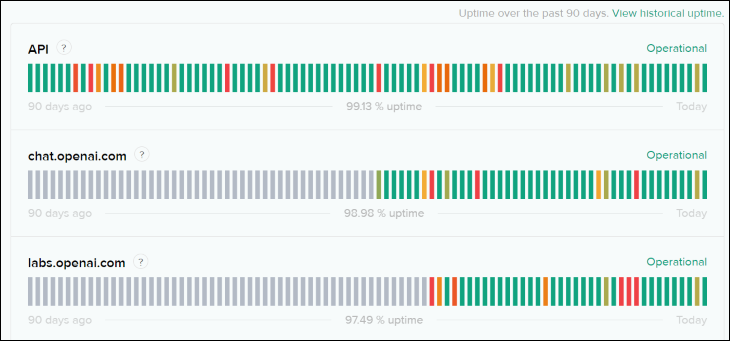
Jeśli pojawi się komunikat „Wszystkie systemy działają”, musi to oznaczać, że problem leży po Twojej stronie.
Ponownie wygeneruj odpowiedź ChatGPT
Inną poprawką, którą możesz zastosować, aby rozwiązać błąd „Błąd w strumieniu treści”, jest poproszenie ChatGPT o ponowne wygenerowanie odpowiedzi na twoje pytanie. Zmusza to witrynę do odtworzenia odpowiedzi na zapytanie, co może pomóc w rozwiązaniu problemu.
Aby to zrobić, tuż nad polem tekstowym, w którym wpisujesz swoje zapytanie, kliknij przycisk „Regeneruj odpowiedź”.
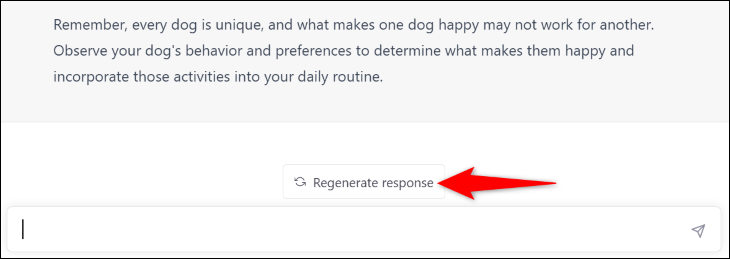
Wypróbuj nowy czat
Może występować problem z bieżącym wątkiem czatu. W takim przypadku wyczyść wątek rozmowy, a problem prawdopodobnie zostanie rozwiązany.
Chociaż nie będziesz mieć korzyści z historii czatu z poprzedniego wątku czatu, rozpoczęcie nowej sesji może rozwiązać problem, który doprowadził do początkowego błędu. Istnieją jednak sposoby udostępniania historii czatu z poprzedniego czatu.
Aby rozpocząć nowy czat, na pasku bocznym kliknij lub stuknij „Nowy czat”.
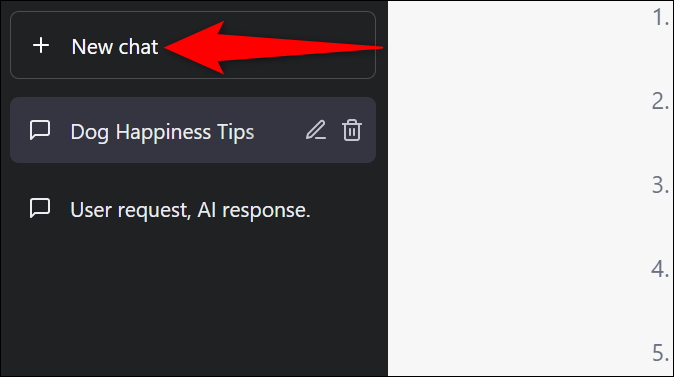

Twój nowy wątek rozmowy został uruchomiony z ChatGPT.
Dla pewności możesz również spróbować zamknąć kartę ChatGPT w przeglądarce internetowej, a następnie ponownie uruchomić witrynę. Spowoduje to odświeżenie całej sesji z witryną i naprawienie drobnych problemów.
Uruchom ponownie przeglądarkę internetową
Jeśli zamknięcie i ponowne otwarcie ChatGPT nie rozwiąże problemu, zamknij i ponownie uruchom przeglądarkę internetową, aby spróbować rozwiązać problem. W Twojej przeglądarce internetowej może występować drobna usterka, która powoduje problem z ChatGPT. Ponowne uruchamianie przeglądarki Chrome, Edge (która działa tak samo jak Chrome) i Firefoksa jest stosunkowo proste, więc warto spróbować.
Używaj krótszych monitów lub proś o krótsze odpowiedzi
Jeśli zadałeś pytanie, które wymaga długiej odpowiedzi, ChatGPT może nie być w stanie wygenerować odpowiedzi, co spowoduje wyświetlenie błędu „Błąd w strumieniu treści”. Podobnie, jeśli umieścisz zbyt dużo tekstu w ChatGPT, aby mógł on przetworzyć, możesz przekroczyć limit tokenów przydzielony modelowi na twoją sesję.
W rzeczywistości nie musisz umieszczać całego tekstu na raz. Możesz przetwarzać tekst w mniejszych fragmentach, prosząc ChatGPT o wykonanie tych samych operacji na każdym mniejszym fragmencie tekstu.
Jeśli chcesz, aby ChatGPT udostępniał dane wyjściowe na podstawie całości wprowadzanego tekstu, pamiętaj, że zawsze możesz o to poprosić, o ile tekst znajduje się w historii bieżącej sesji czatu. Może wziąć pod uwagę całą sesję historii czatu, gdy podasz monit.
Wyczyść pamięć podręczną przeglądarki internetowej
Aby przyspieszyć częste lub powtarzające się żądania internetowe, przeglądarki internetowe mają pamięć podręczną dla tych danych. ChatGPT to tylko interfejs sieciowy dla modelu AI, który napędza go na zdalnym serwerze, więc jeśli coś pójdzie nie tak z danymi w pamięci podręcznej witryny, może to spowodować tego typu błędy.
Na wszelki wypadek, gdyby tak się stało z twoją sesją, powinieneś spróbować wyczyścić pamięć podręczną przeglądarki. Jest to dość łatwe do zrobienia w przeglądarkach takich jak Google Chrome, Microsoft Edge i Mozilla Firefox.
Wyczyszczenie pamięci podręcznej przeglądarki nie wpłynie na historię przeglądania Internetu, zapisane hasła, zakładki ani nic innego. W najgorszym przypadku ładowanie niektórych witryn może potrwać kilka sekund dłużej przy następnym ich otwarciu, ponieważ ich dane muszą zostać ponownie zapisane w pamięci podręcznej. Może być również konieczne ponowne zalogowanie się do usług przy użyciu zapisanych haseł, jeśli usunięto pliki cookie sesji logowania.
Wyszukaj błąd żądania interfejsu API
Jeśli wchodzisz w interakcję z ChatGPT za pośrednictwem opracowanej przez siebie aplikacji innej firmy, która wysyła żądania do interfejsu API OpenAI w celu działania, sprawdź, czy kod oprogramowania działa poprawnie.
Jeśli nie jest to błąd w kodzie, zanotuj, które kody odpowiedzi HTTP otrzymujesz z interfejsu API, gdy oprogramowanie wysyła żądanie. Kody od 200 do 299 oznaczają sukces, ale kod 400 (np. Błąd 401, 403 lub 404) oznacza, że coś poszło nie tak. Po sprawdzeniu, co oznacza konkretny kod odpowiedzi, może to wyjaśnić, dlaczego interfejs API nie wysyła do Ciebie danych zgodnie z żądaniem.
Skontaktuj się z pomocą techniczną
Jeśli masz konto w OpenAI, możesz użyć przycisku „Pomoc” na głównej stronie ChatGPT, aby uzyskać pomoc po zalogowaniu. Jeśli z jakiegoś powodu nie możesz się zalogować lub nie masz konta, możesz przejść do help.openai.com i użyj ikony czatu w prawym dolnym rogu strony, aby z kimś porozmawiać. Jak na ironię, może się okazać, że to ChatGPT!
Użyj ChatGPT w późniejszym czasie
Jeśli ChatGPT wyświetla ten sam komunikat o błędzie bez względu na to, co robisz, a wsparcie OpenAI również nie jest w stanie ci pomóc, możliwe, że serwery witryny są przeciążone. To sprawia, że nie jest w stanie obsłużyć wszystkich użytkowników, generując wszelkiego rodzaju komunikaty o błędach.
W takim przypadku najlepiej jest trochę poczekać, a następnie wejść na stronę później. Gdy ruch w witrynie zmniejszy się, będziesz mieć szansę na uzyskanie odpowiedzi na swoje pytania. W międzyczasie możesz wypróbować jedną z wielu alternatyw ChatGPT.
Gdy ChatGPT znów zacznie dla Ciebie pracować, zapoznaj się z naszymi przewodnikami, jak najlepiej wykorzystać chatbota, w tym jak sprawić, by ChatGPT skopiował Twój styl, jak to jest, gdy ChatGPT jest Twoim szefem kuchni i jak możesz tworzyć unikalne persony ChatGPT.
POWIĄZANE: Poprawka: „Wewnętrzny błąd serwera” ChatGPT i inne typowe błędy
